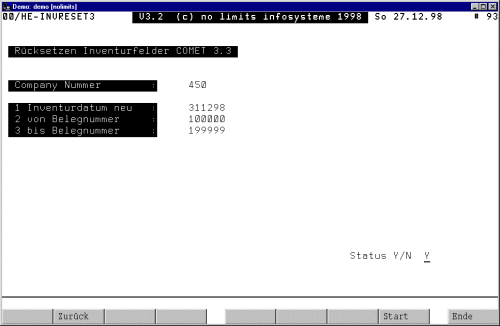|
Der 2Con Inventur-Assistent
Wenn Sie Ihre Inventur mit der COMET® Lagerwirtschaft durchführen, soll Ihnen der Inventur Assistent einige wesentliche Fragen zum Ablauf beantworten. Sie erhalten ergänzend zu Ihren COMET® Unterlagen eine kurze Beschreibung der einzelnen Schritte mit zusätzlichen Hinweisen. In diesem Dokument finden Sie eine Beschreibung des Programms HE-INVRESET3, ein Tool um die Inventurdaten vor Durchführung der Inventur zurückzusetzen.
Das Programm ist für die Versionen COMET 3.1, 3.2 und 3.3 lauffähig. Andere Versionen auf Anfrage.
1. Ablauf der Inventur
In Ihrem COMET® LAWI Handbuch ist im Kapitel 6 die Organisation der Inventur beschrieben. In Kapitel 8 ist die Bedienung der Inventurprogramme dokumentiert.
Grundsätzlich teilt sich die Inventur in drei Schritte auf:
1. Vorbereiten der Inventur
2. Durchführen der Inventur
3. Abschliessen der Inventur
Während der Inventur können Sie Zu- oder Abgangsbuchungen, wie z.B. Lieferungen, durchführen. Beim Inventurabschluss werden diese Buchungen berücksichtigt. Der neue Bestand ist also der Zählbestand +/- Zu- und Abgänge. Massgeblich ist dabei das Zähldatum.
1.1 Vorbereiten der Inventur
Die meisten Anwender nutzen zur Erfassung der Bestände Zähllisten, die je nach Lagergegebenheiten unterschiedlich sortiert und aufbereitet sind. Häufig wird die in Flexgruppe 8 implementierte Zählliste verwendet. Denkbar ist aber auch der Einsatz von Listgeneratoren z.B. LIGA oder VIEW oder auch PC-gestützten Anwendungen z.B. ACCESS oder EXCEL.
Wichtig:
Beim Druck der Zählliste können Sie eine fortlaufende Belegnummer vergeben. Nur dann wird der Artikel in die Inventurprozedur übernommen, intern wird im Datensatz der Lagerortdatei das Inventurkennzeichen auf 1 gesetzt! Dies ist für die Berücksichtigung von Zu- und Abgängen während der Inventur zwingend erforderlich. Danach empfiehlt es sich, ein neues Tagesdatum LAWI zu setzen, damit ein eindeutiger Vergleich des Buchungsdatums gegen das Zähldatum möglich ist.
Sie können die Funktion Zähllistendruck auch ohne Druck, nur zur Erzeugung der Inventurstati nutzen.
1.2 Durchführen der Inventur
Inventur ist die vollständige körperliche Bestandsaufnahme, dh. heisst zählen und Bestände erfassen. Wenn bereits Belegnummern vorliegen, können Sie die Bestände je Artikel und Lager über die Belegnummern oder die Artikelnummern erfassen. Falls keine Belegnummern bestehen (vgl. Zählliste drucken), können Sie freie Belegnummern eingeben und dann die Bestände direkt erfassen. In diesem Fall sollten zwischen dem Zählen und dem Erfassen der Bestände keine Buchungen vorgenommen werden.
Je Lager erfasste Artikel erhalten das Inventurkennzeichen 2.
1.3 Abschliessen der Inventur
Die Inventur wird mit der Funktion Inventur Abschluss abgeschlossen. Alle Artikel, für die Bestände erfasst wurden, erhalten das Inventurkennzeichen 0, Inventurdifferenzen werden mit der vorgegebenen Buchungsart korrigiert.
Die Auswahl "Erfasste Artikel, Nicht erfasste Artikel, Differenzen" dient lediglich zur Eingrenzung der Druckausgabe. Sie können damit keine Inventur für Artikel abschliessen, die Sie nicht erfasst haben!
2. Toolbox
Zur Zeit ist nur ein Werkzeug in der Inventur-Toolbox, weitere werden folgen.
2.1 Inventur zurücksetzen
Vielleicht wissen Sie zu Beginn Ihrer Inventur nicht, ob die letzte Inventur für alle Artikel korrekt abgeschlossen wurde (alle auf Status 0). Vielleicht haben Sie für die bevorstehende Inventur bereits die Belegnummern erstellt, wollen aber nochmals alles zurücksetzen.
Mit dem Programm HE-INVRESET3 können Sie Ihre Inventurfelder im Bereich der angewählten Belegnummern initialisieren.
Folgende Funktionen werden ausgeführt:
- Das Inventurkennzeichen erhält den Wert 0.
- Der Inventurbestand erhält den Wert 0.
- Die Inventurdifferenzen erhalten den Wert 0.
- Die Belegnummer erhält den Wert 0 und wird aus der Inventurdatei gelöscht.
Das Programm kann von SCOPE aufgerufen oder in einen Selektor eingebunden werden. Bei Aufruf aus SCOPE geben Sie zusätzlich die Company Nummer ein.
Im Feld Inventurdatum neu tragen Sie das Datum ein, das nach Programmlauf in den bearbeiteten Sätzen stehen soll.
Im Eintrag Von Belegnummer Bis Belegnummer können Sie die zu bearbeitenden Sätze selektieren.
Mit STR starten Sie die Bearbeitung; Abbruch mit CTRL-B. Bei gesetzter Taste R1 sehen Sie im Bearbeitungsfenster den aktuellen Satzzähler.
Interesse an den 2Con Tools? Klicken Sie einfach auf Kontakt !!
|